このガイドでは、Copilot Chat in GitHub を使ってリポジトリの目的を理解したり、ファイルを調べたり、特定のコード行を詳しく調べたりする方法について説明します。 これらの手順に従って行うと、プロジェクトの分析情報をいっそう速やかに得ることができ、オンボード、コード レビュー、プロジェクトの探索がさらに容易で効率的になります。
前提条件
GitHub Copilot にアクセスする必要があります。 詳しくは、「GitHub Copilot とは何ですか?」をご覧ください。
リポジトリの理解
初めて参加するプロジェクトの場合、リポジトリとそのファイルの目的を理解するのに苦労することがあります。 Copilot を使うと、たとえばリポジトリの README ファイルの要約が提供されて、リポジトリの目的をすばやく理解できます。
-
GitHub Web サイトで、チャットするリポジトリに移動します。
-
ページの右上にある GitHub Copilot アイコンをクリックします。
-
チャット パネルの上部にある見出しには、[Chatting about] の後に現在のリポジトリの名前が表示されます。
以前に別のリポジトリについてチャットしていたために間違ったリポジトリ名が表示されている場合は、[すべてのリポジトリ] をクリックし、チャットするリポジトリを選択します。
![[Copilot] チャット パネル ページのスクリーンショット。ここでは [すべてのリポジトリ] が濃いオレンジ色の枠線で囲まれています。](/assets/cb-30980/images/help/copilot/copilot-chat-all-repositories.png)
-
チャット パネルの下部にある [Ask Copilot] ボックスに「Summarize the purpose of this repository based on the README」と入力して、Enter キーを押します。 Copilot はチャット パネルで応答します。
また、Copilot を使って、リポジトリ内のさまざまなフォルダーとファイルの役割を理解することもできます。 たとえば、特定のファイルの内容を要約したり、特定のフォルダーの目的を説明したりするよう、Copilot に依頼できます。
ファイルとコードの探索
プロジェクトを探索するとき、特定のファイルの内容を理解したいことがあります。 Copilot を使うと、たとえばファイルの内容の要約が提供されて、ファイルの目的をすばやく理解できます。 また、ファイル内の特定のコード行の説明を Copilot に頼むこともできます。
-
GitHub で、リポジトリに移動し、ファイルを開きます。
-
次のいずれかの操作を行います。
-
ファイル全体について質問するには、ファイル ビューの右上にある [Copilot] アイコン () をクリックします。
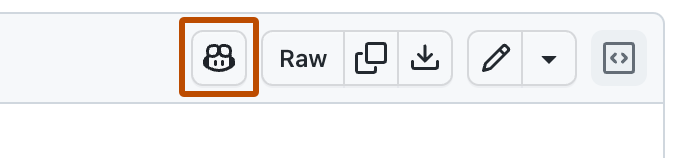
-
ファイル内の特定の行について質問するには:
- 質問したい最初の行の行番号をクリックし、Shift キーを押しながら選択する最後の行の行番号をクリックします。
- 選んだ行について独自の質問をするには、選択部分の右側にある [Copilot] アイコン () をクリックしてから、GitHub Copilot Chat パネルに質問を入力します。
- 定義済みの質問をするには、Copilot アイコンの横にあるドロップダウン メニューをクリックして、いずれかのオプションを選びます。

-
-
[Copilot] アイコンをクリックしたら、チャットパネルの下部にある [Ask Copilot] (Copilot に質問する) ボックスに質問を入力し、Enter キーを押します。
たとえば、ファイル全体について質問する場合は、次のように入力できます。
Explain this file.How could I improve this code?How can I test this script?
特定の行について質問する場合は、次のように入力できます。
Explain the function at the selected lines.How could I improve this class?Add error handling to this code.Write a unit test for this method.
Copilot は、パネル内のリクエストに応答します。
-
必要に応じて、質問を送信した後、テキスト ボックス内の をクリックして回答を停止できます。
-
フォローアップの質問をして、会話を続けることができます。 たとえば、「tell me more」(もっと詳しく) と入力することで、Copilot を取得して最新のコメントを展開できます。
参考資料
次のステップ
Copilot を使ってプロジェクトを探索する方法がわかったので、それを使って、GitHub のリポジトリ、ファイル、またはコード行を理解できます。